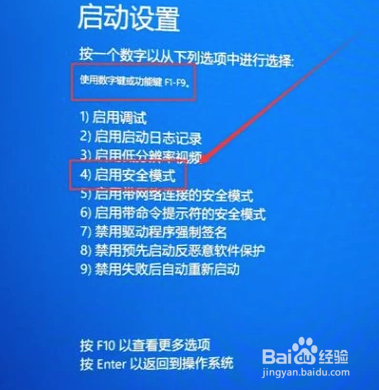windows10电脑如何进入安全模式
1、点击Win键,在开始菜单中选中齿轮按钮。

2、进入到Windows设置,找到“更新和安全”。

3、在“更新和安全”界面,点击左侧的恢复,然后在右侧界面找到立即重新启动按钮。
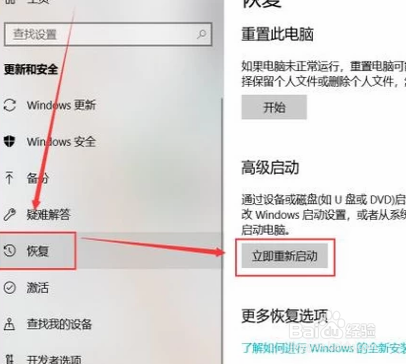
4、在重启界面,找到“疑难解答”选项。

5、在“疑难解答”界面中点击“高级选项”。
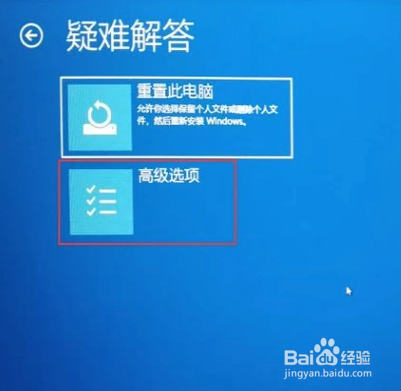
6、在“高级选项”界面找到“启动设置”。
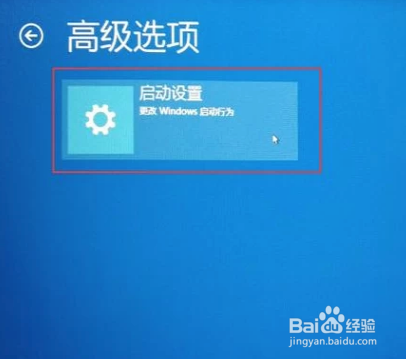
7、在“启动设置”中我们就能看到“启动安全模式”选项了,点击如图位置的重启按钮。

8、重启后,根据屏幕提醒,点按数字,,我们就能成功进入到安全模式了。
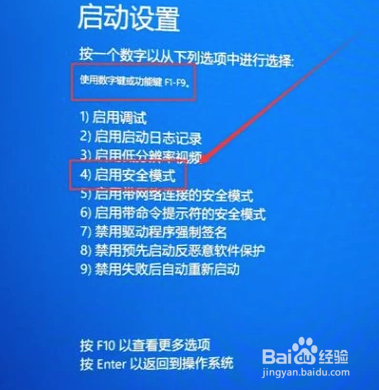
1、点击Win键,在开始菜单中选中齿轮按钮。

2、进入到Windows设置,找到“更新和安全”。

3、在“更新和安全”界面,点击左侧的恢复,然后在右侧界面找到立即重新启动按钮。
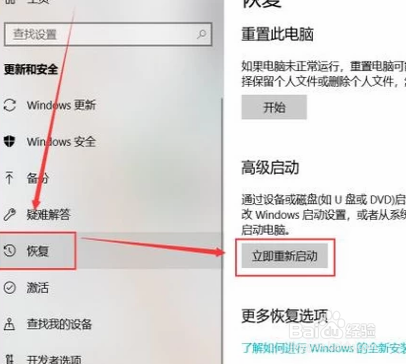
4、在重启界面,找到“疑难解答”选项。

5、在“疑难解答”界面中点击“高级选项”。
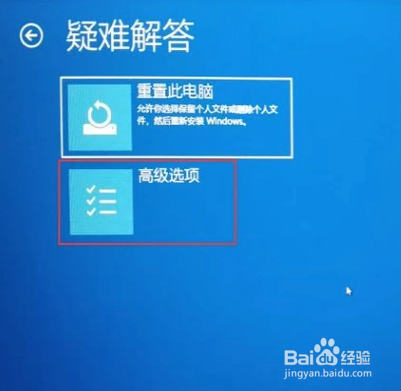
6、在“高级选项”界面找到“启动设置”。
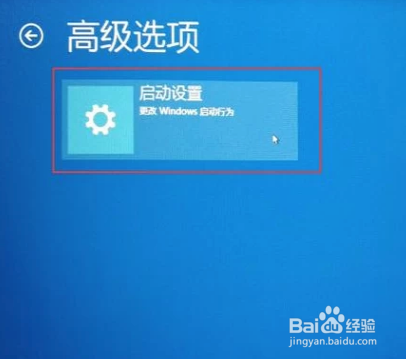
7、在“启动设置”中我们就能看到“启动安全模式”选项了,点击如图位置的重启按钮。

8、重启后,根据屏幕提醒,点按数字,,我们就能成功进入到安全模式了。